아이폰 사용자들이 오랫동안 바라왔던 기능이 iOS 26 업데이트로 드디어 현실이 되었습니다. 바로 원하는 음원 파일을 아이폰 알림음으로 자유롭게 설정하는 기능입니다. 기존에는 개러지밴드를 사용해 복잡한 과정을 거쳐야만 벨소리를 만들고 알림음으로 지정할 수 있었습니다.
하지만 iOS 26부터는 MP3와 같은 음원 파일을 벨소리로 등록하는 것이 매우 간단해졌으며, 벨소리에 등록된 음원은 알림음으로도 사용할 수 있습니다.
이 글에서는 아이폰 벨소리에 원하는 음원을 먼저 추가하고, 그렇게 추가한 음원을 특정 알림음에 적용하는 방법에 대해 알아보겠습니다.
목차
iOS 26에서 알림음으로 MP3 추가하는 원리
iOS 26에서는 벨소리 라이브러리와 알림음 라이브러리가 통합되면서, 사용자가 추가한 모든 벨소리 음원이 알림음 목록에도 자동으로 나타나게 됩니다.
과거에는 벨소리와 알림음의 파일 형식이 분리되어 있었지만, 이제는 하나의 음원 파일로 두 가지 기능을 모두 수행할 수 있게 된 것입니다. 이 원리를 이용하면, 인터넷에서 다운로드한 MP3 파일을 벨소리로 등록하는 것만으로 알림음 리스트에 자동으로 추가됩니다.
아이폰 벨소리에 음원 추가하는 방법
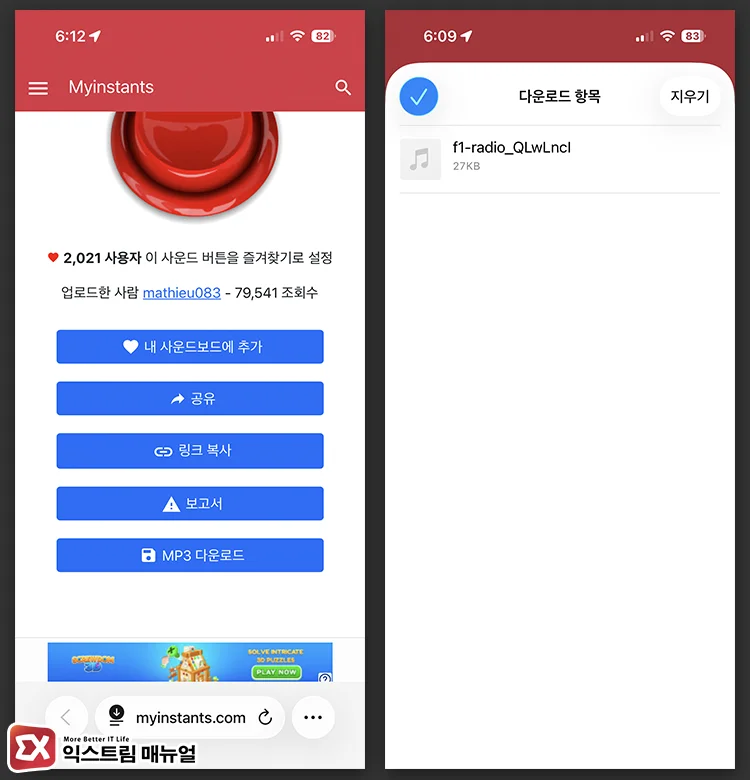
1. 음원 파일 준비
가장 먼저, 알림음으로 사용하고 싶은 MP3 파일을 준비합니다. 파일은 아이폰의 파일 앱에 저장되어 있어야 합니다.
아이폰 사파리에서 음원을 다운로드 받거나, PC에서 받은 파일을 카카오톡으로 전송해 아이폰으로 옮기면 됩니다. 카카오톡에 저장된 음원을 파일 앱으로 옮기는 방법을 잘 모르겠다면 아래 글을 참고하면 되겠습니다.
참고 : 아이폰 카카오톡으로 받은 PDF 파일을 저장하는 방법
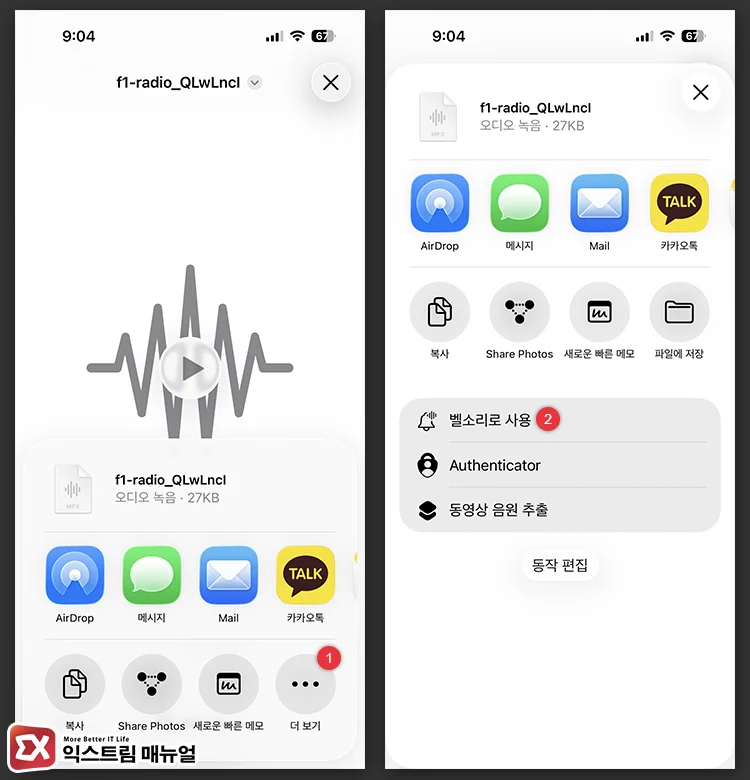
2. 벨소리 라이브러리에 음원 추가
파일 앱에서 음원을 선택하면 재생 화면이 나타납니다. 여기서 공유 버튼 > 더 보기 > 벨소리로 사용을 선택합니다.
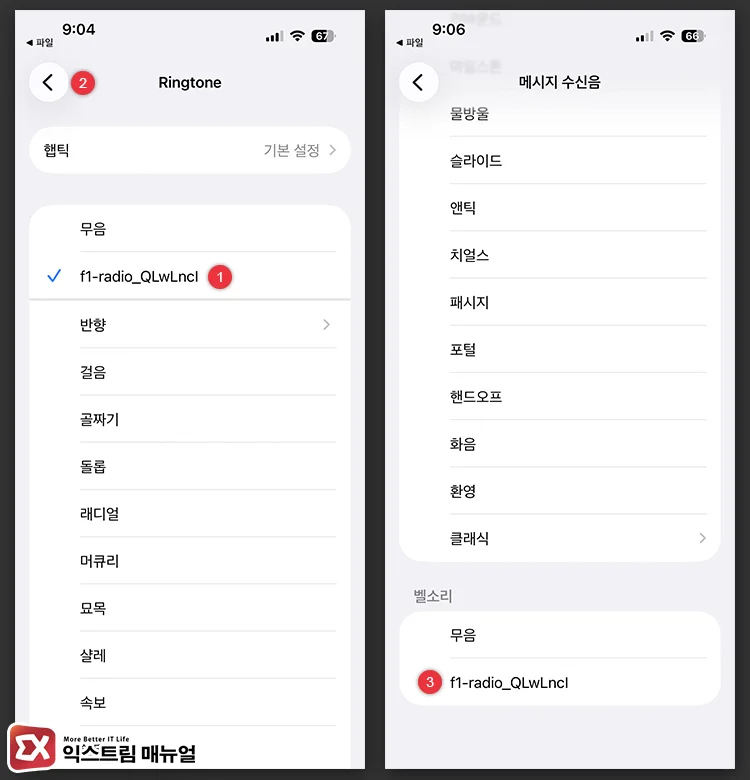
3. 알림음 적용하기
Ringtone 목록에 음원이 추가됩니다. 벨소리로 사용하고 싶다면 설정이 끝나지만 알림음으로 사용하고 싶다면 뒤로가기 버튼을 누른 후, 메시지 수신음으로 이동합니다.
그 다음, 화면을 가장 아래로 내리면 사용자가 추가한 벨소리를 확인할 수 있으며, 선택해서 알림음으로 사용할 수 있습니다.
ℹ️ 이 과정에서 기존에 설정한 벨소리가 음원으로 변경될 수 있습니다. 벨소리를 이전처럼 그대로 사용하려면 다시 선택해야 하는 번거로움이 있습니다.
마치며
iOS 26에서는 개러지밴드 없이 인터넷에서 받은 음원을 간단하게 알림음으로 설정할 수 있어서 사용자 취향에 맞게 설정할 수 있습니다.
이렇게 사용자가 직접 음원을 등록한 알림음은 대부분의 앱에서 기본 알림음으로 사용할 수 있으며, 앱마다 알림 소리를 개별적으로 다르게 설정할 수도 있습니다.
다만 카카오톡처럼 독립적으로 알림 소리를 관리하는 앱의 경우, 아이폰에서 추가한 알림음이 적용되지 않을 수 있으니 참고하시길 바랍니다.


![iOS 26 How to Revert iPhone Alarm Slide to Stop to a Button iOS 26 How to Revert iPhone Alarm Slide to Stop to a Button - [iOS 26] 아이폰 알람 '밀어서 중단'을 버튼으로 되돌리는 방법](https://extrememanual.net/wp-content/uploads/2025/12/iOS-26-How-to-Revert-iPhone-Alarm-Slide-to-Stop-to-a-Button-363x204.webp)
